I den moderne videoredigering er en effektiv organisation af dine klip-materialer afgørende. Når du bruger Adobe Premiere Pro CC, har du adgang til forskellige metoder til at organisere dine klip, så arbejdsgangen kan optimeres. I denne vejledning viser jeg dig, hvordan du kan oprette dine egne mapper til dine klip for bedre at administrere dem før integrationen i den endelige sekvens og nemmere navigation.
Vigtigste indsigt
- Ved at oprette en speciel mappe til dine klip kan du øge overblikket.
- At bruge "Kopier og indsæt" funktionen gør det nemmere at overføre klip til sekvensen.
- En velorganiseret arbejdsgang sparer tid og sikrer en problemfri arbejdsgang.
Trin-for-trin vejledning
Begynd med at identificere dine projektmedier. Som standard finder du disse til venstre på Adobe Premiere Pro-skærmen. Disse medier tilhører dit aktuelle projekt og kan indeholde forskellige formater. Det er vigtigt at gennemgå klippene før du begynder at organisere dem.
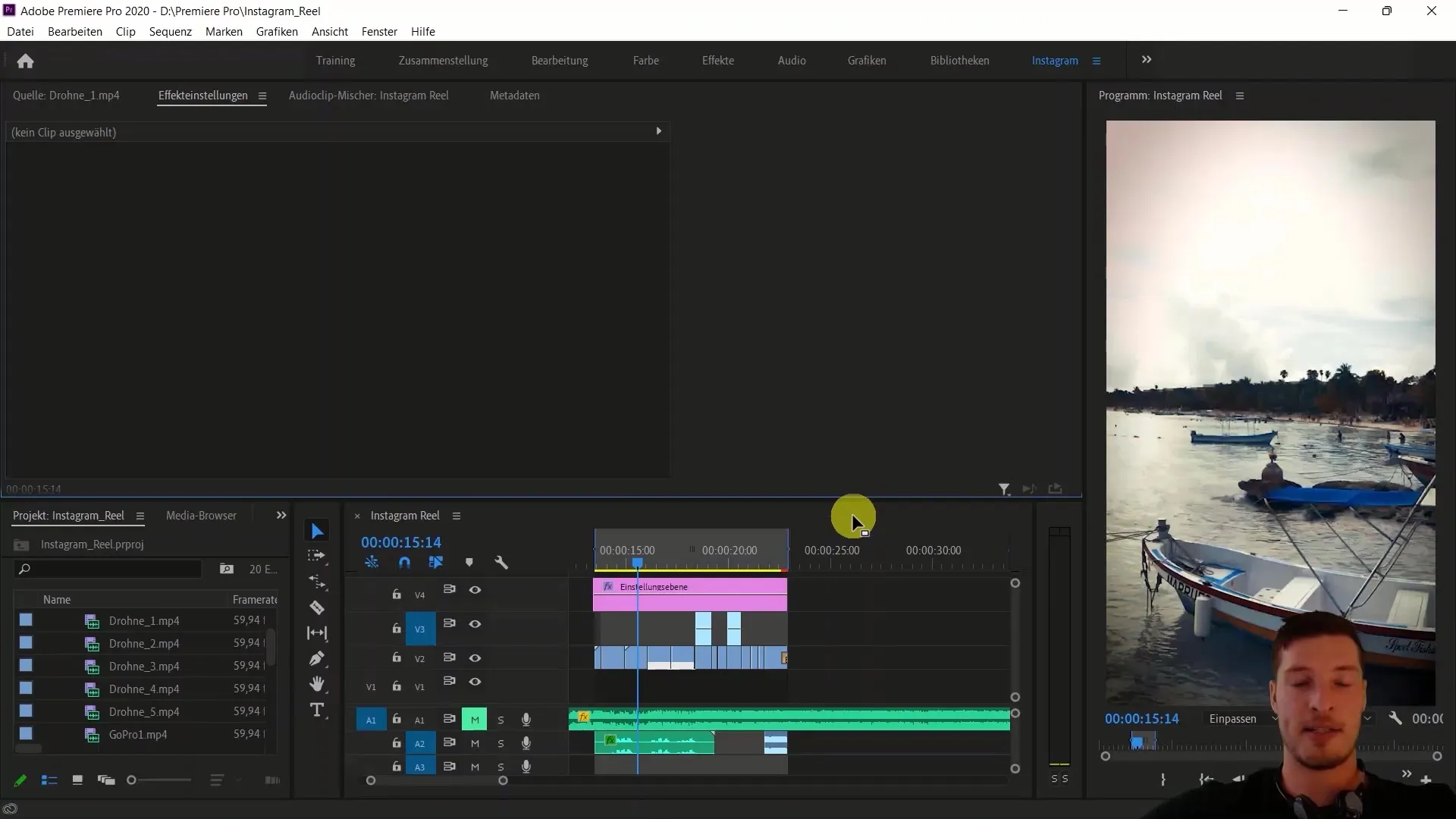
Når du har valgt de klip, du vil gemme i en ny mappe, er næste skridt at markere klippene. Du kan vælge hvert klip individuelt eller markere flere klip på én gang efter behov. Dette giver dig mulighed for at behandle og flytte flere klip ad gangen til mappen.

For at oprette en ny sekvens, højreklik på de markerede klip og vælg "Ny sekvens fra klip". Denne funktion opretter en ny sekvens, der indeholder de klip, du har valgt. Det anbefales at give denne nye sekvens et meningsfuldt navn, f.eks. "Mappe".
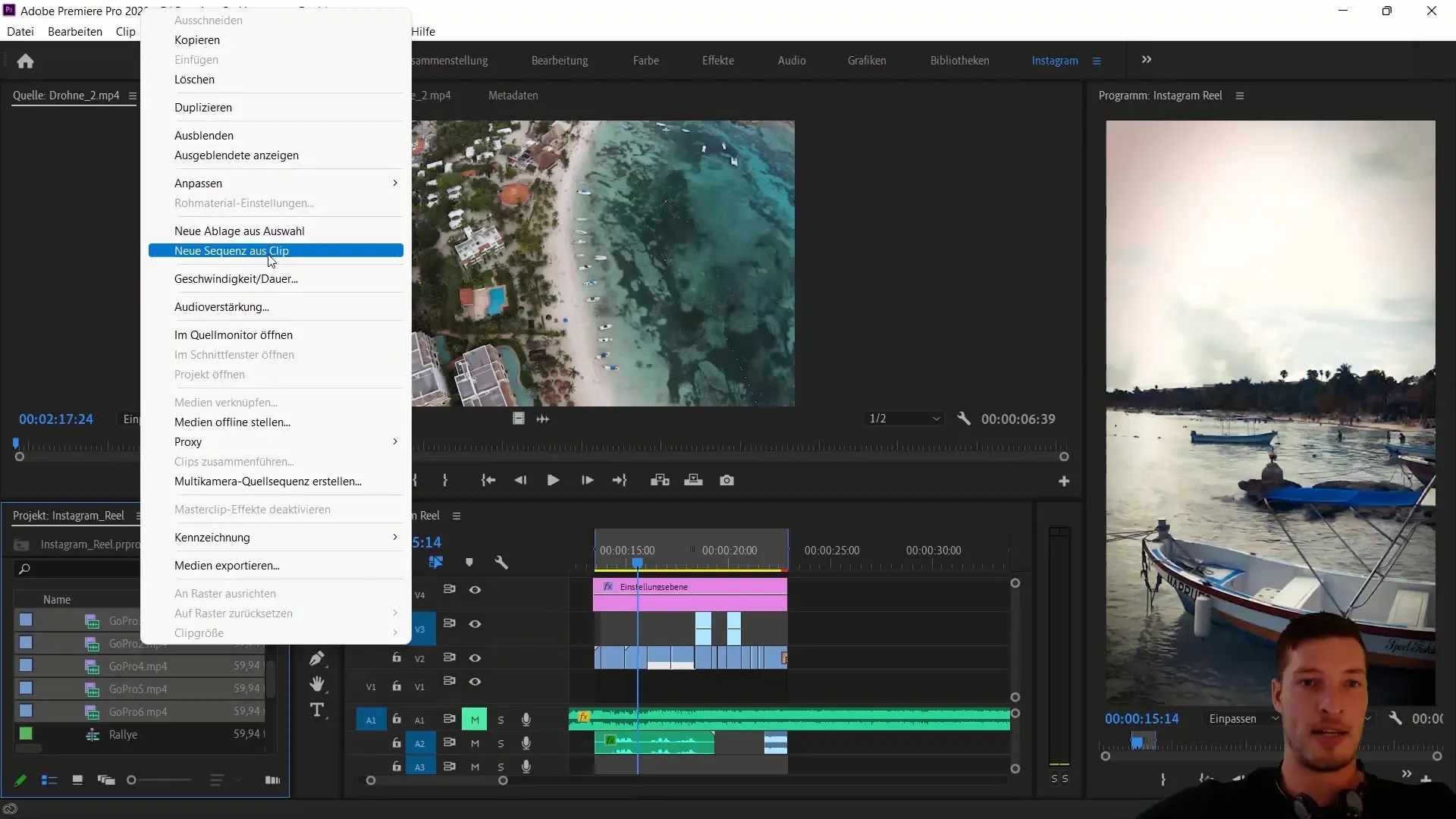
Med denne metode får du dit eget område til dine klip. Dette gør det nemmere at navigere i materialet, da du ikke længere behøver at gennemse hele medielisten. I stedet kan du målrettet vælge alle relevante klip i en separat fane.
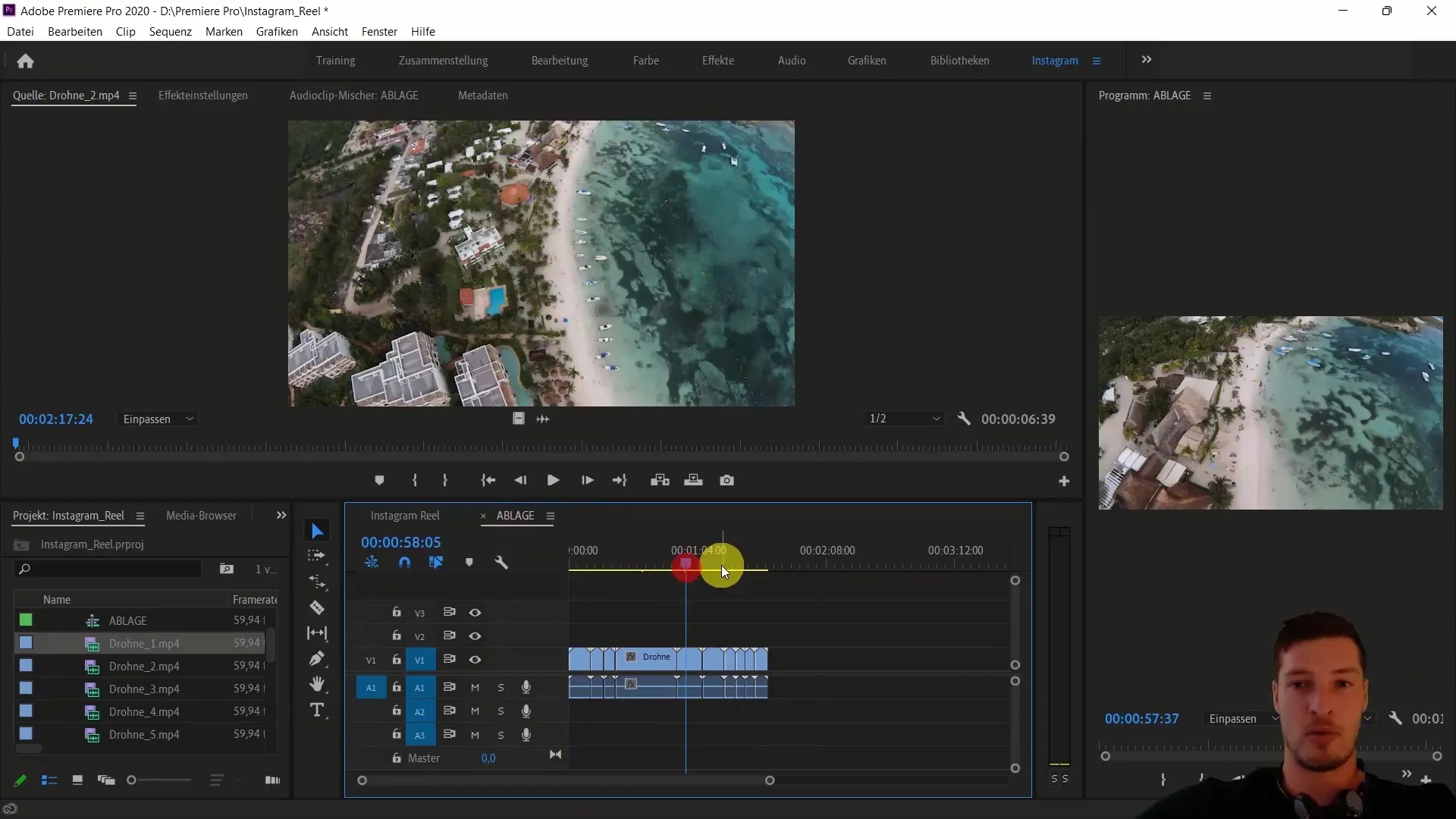
Hvis du nu vil overføre et klip fra din mappe til sekvensen "Instagram Reel", kan du gøre dette nemt ved at kopiere og indsætte. Marker det ønskede klip i din mappe og tryk på Ctrl + C (eller Cmd + C på Mac) for at kopiere det.
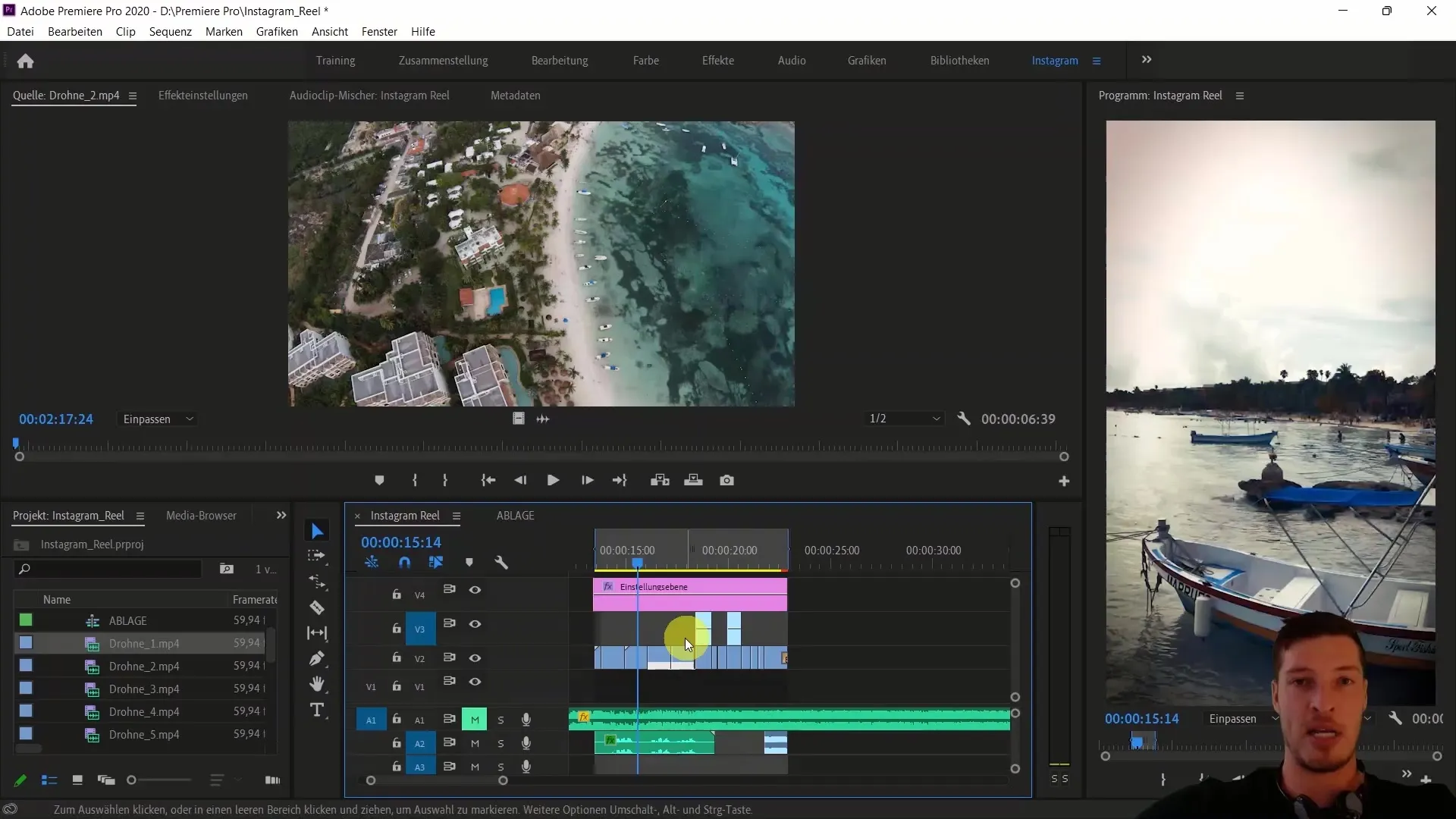
Naviger derefter til din sekvens "Instagram Reel", placér afspilningshovedet på den ønskede position og indsæt klippet der ved at trykke på Ctrl + V (eller Cmd + V). Det er vigtigt at sikre, at du har valgt den rigtige videospor, så klippet placeres korrekt i sekvensen.
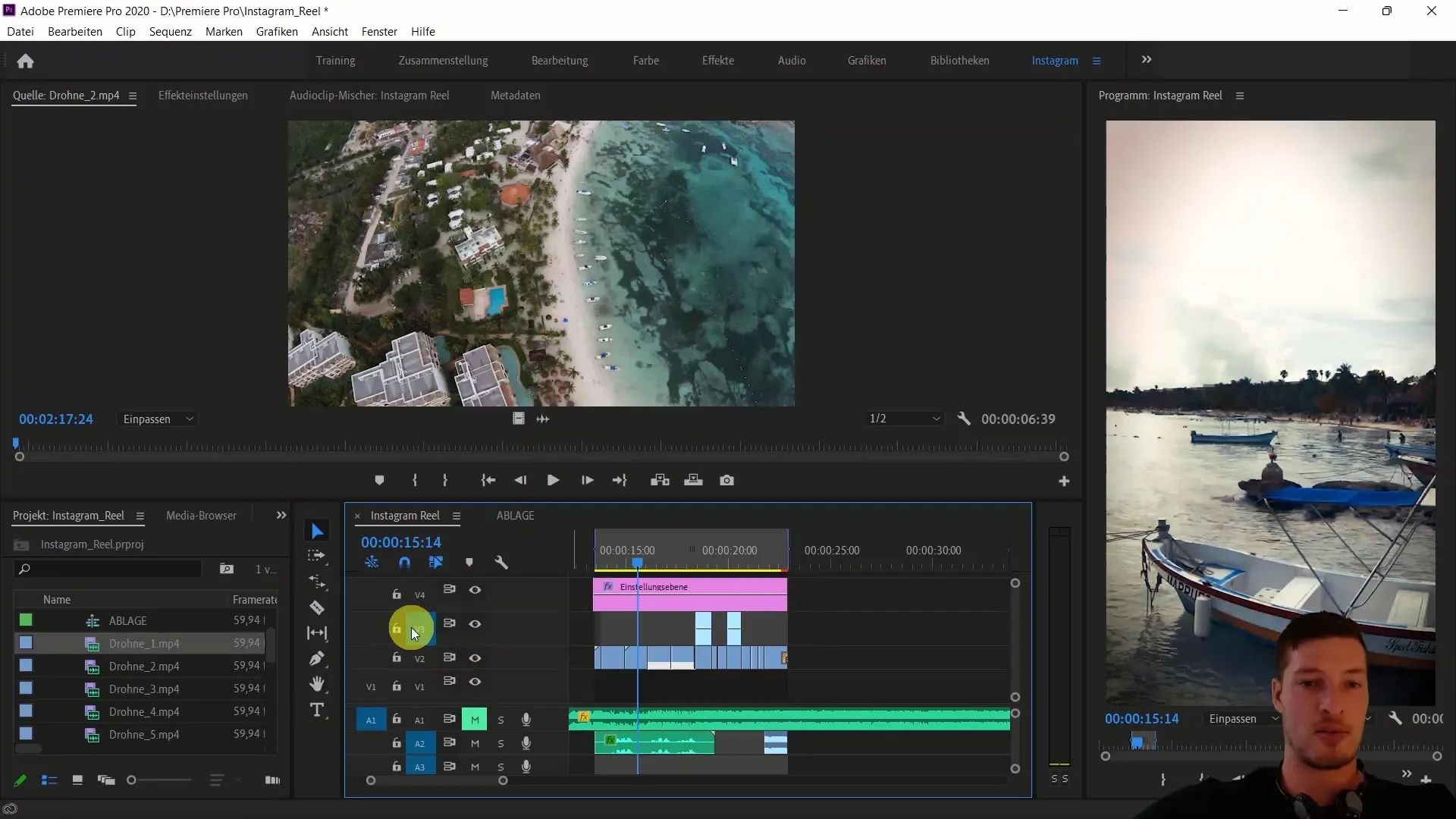
Ved at bruge denne metode til opbevaring og nem kopiering kan du nemt navigere gennem dine klip og sikre, at alt forbliver organiseret og struktureret. På slutningen af processen bør du have en klar og overskuelig ordning af dine klip, som vil være meget nyttig i fremtidige projekter.
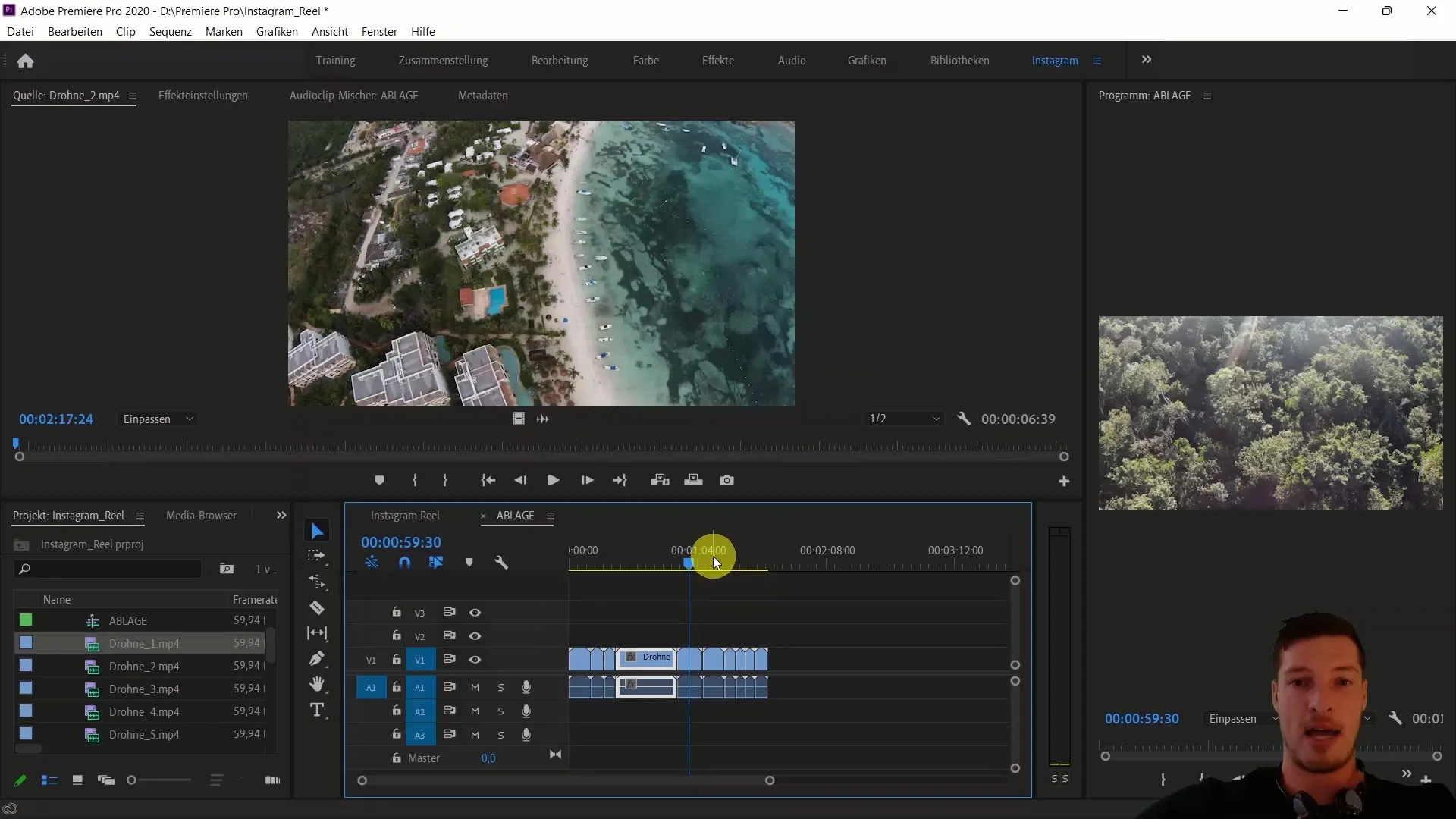
Opsamling
I denne vejledning har du lært, hvordan du opretter dine egne mapper til videoklip i Adobe Premiere Pro CC. Denne metode giver dig mulighed for at organisere dine klip mere effektivt og hurtigt overføre dem til den endelige sekvens. Ved at følge målrettede trin som oprettelse af sekvenser og brug af kopiering og indsættelse kan du optimere din arbejdsgang.
Ofte stillede spørgsmål
Hvordan opretter jeg en mappe til mine klip i Adobe Premiere Pro?Du kan oprette en mappe ved at generere en ny sekvens fra dine markerede klip og give denne sekvens en meningsfuld titel.
Hvordan navigerer jeg gennem min mappe?Efter oprettelse af en speciel mappe har du en separat fane, hvorigennem du nemt kan navigere til dine klip.
Hvordan indsætter jeg klip fra min mappe i den endelige sekvens?Du kan kopiere og indsætte klip ved at kombinere tasterne Ctrl + C og Ctrl + V, efter at du har valgt det ønskede videospor.
Hvad er fordelene ved en klipmappe?En mappe øger overblikket, sparer tid og muliggør en mere effektiv arbejdsgang.


